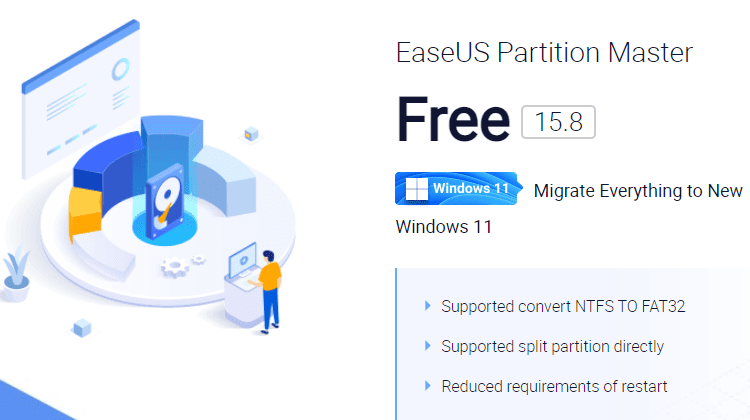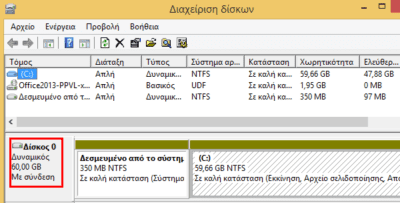Η ενσωματωμένη διαχείριση δίσκων των Windows είναι μία χρήσιμη εφαρμογή, αλλά έχει περιορισμούς. Το EaseUs Partition Master αποτελεί μια εξαιρετική εναλλακτική για τη διαχείριση δίσκου, με σαφώς περισσότερες δυνατότητες. Στον οδηγό θα δούμε τις πιο χρήσιμες λειτουργίες που μας προσφέρει το δωρεάν πρόγραμμα διαμόρφωσης σκληρού δίσκου, τις οποίες τα Windows δεν διαθέτουν.
Προτάσεις συνεργασίας
Τα νέα άρθρα του PCsteps
Γίνε VIP μέλος στο PCSteps
Λήψη και εγκατάσταση EaseUS Partition Master
Σε αυτόν τον οδηγό, θα δούμε τις δυνατότητες της δωρεάν έκδοσης, όσον αφορά τη διαχείριση δίσκου.
Μπορούμε να βρούμε την δωρεάν έκδοση του EaseUS Partition Master πατώντας εδώ.
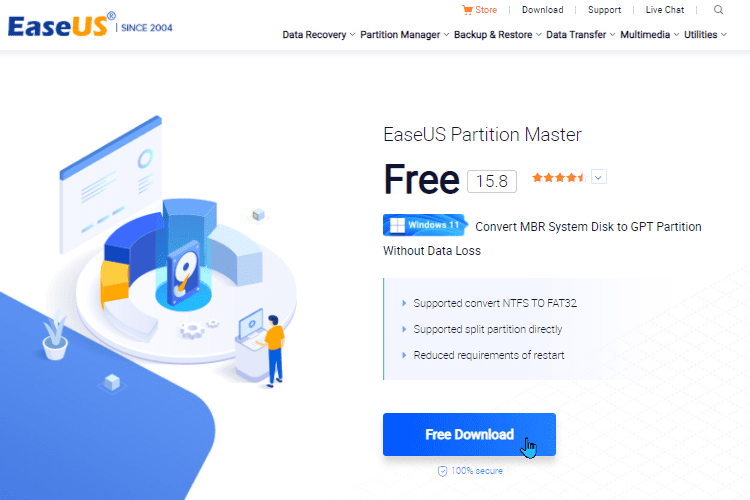
Η δωρεάν έκδοση αναλαμβάνει τη διαχείριση δίσκου αποκλειστικά για προσωπική χρήση, και θα καλύψει τις ανάγκες των περισσότερων οικιακών χρηστών.
Οι επί πληρωμή εκδόσεις έχουν χαρακτηριστικά για Power Users, όπως η αλλαγή μεγέθους δυναμικού τόμου, η υποστήριξη γραμμής εντολών, και η παροχή τεχνικής υποστήριξης από την εταιρεία.
Υπάρχουν επίσης μερικές εκδόσεις για μεγάλες επιχειρήσεις ή τεχνικούς υπολογιστών. Οι εκδόσεις αυτές προσφέρουν απεριόριστη διαχείριση δίσκου σε όλους τους υπολογιστές της ίδιας εταιρείας, τεχνική υποστήριξη απευθείας στους πελάτες, και δωρεάν αναβαθμίσεις εφ' όρου ζωής.
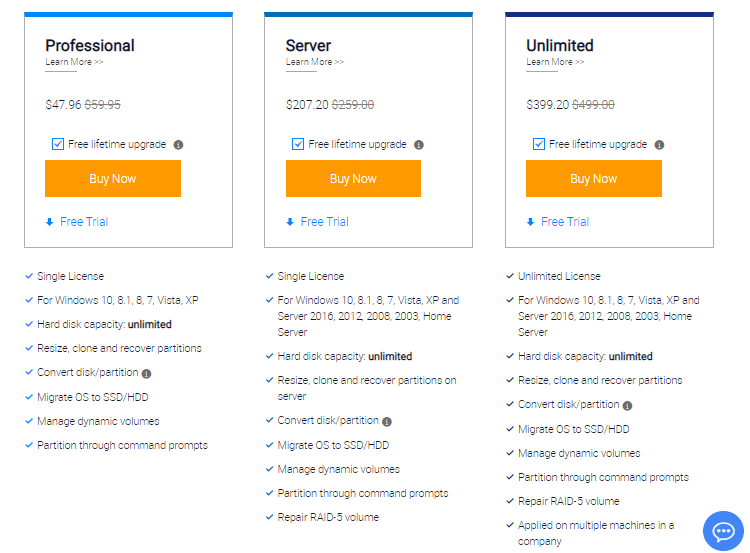
Στον οδηγό αυτό θα χρησιμοποιήσουμε το δωρεάν EaseUS Partition Master καθώς είναι ένα εύχρηστο πρόγραμμα διαμόρφωσης σκληρού δίσκου.
Το μόνο που απαιτείται για να ξεκινήσει η λήψη της δωρεάν εφαρμογής είναι να συμπληρώσουμε το email μας στην καρτέλα που θα εμφανιστεί.
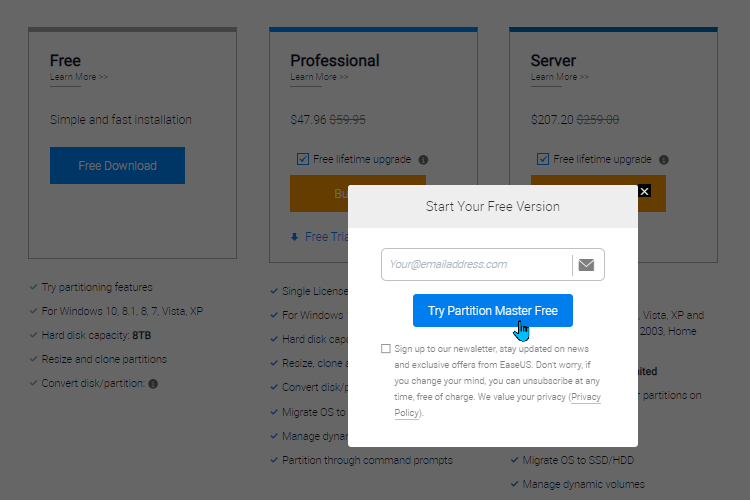
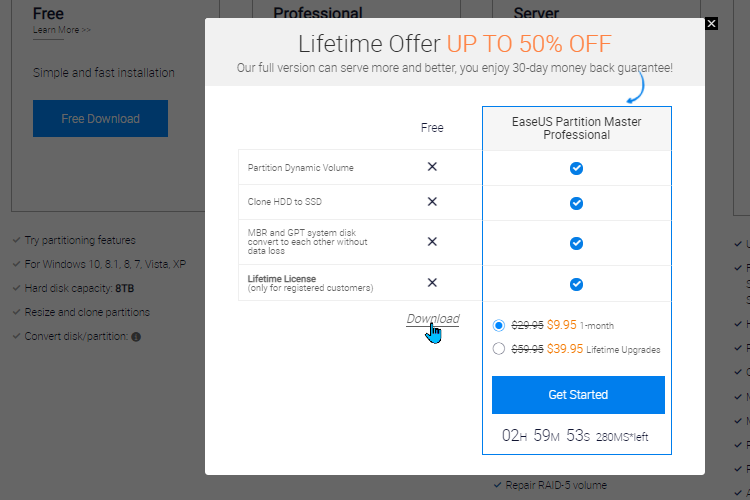
Από εκεί και μετά, η εγκατάσταση είναι πολύ απλή και το δωρεάν πρόγραμμα διαμόρφωσης σκληρού δίσκου δεν θα προσπαθήσει να μας φορτώσει με άχρηστα προγράμματα ή toolbars.
Γιατί το EaseUS κάνει καλύτερη διαχείριση δίσκου από τα Windows
Υπάρχουν πολύ χρήσιμες λειτουργίες για τον δίσκο, τις οποίες η διαχείριση δίσκων των Windows δεν μπορεί να τις κάνει καθόλου, ενώ για το EaseUS είναι ρουτίνα.
Η διαχείριση δίσκου του προγράμματος είναι εύκολη και μπορούμε να επιλέξουμε τον δίσκο, το διαμέρισμα (partition), ή τον ελεύθερο χώρο, και έπειτα την λειτουργία για την οποία ενδιαφερόμαστε.
Έτσι, η δωρεάν έκδοση του EaseUS Partition Master είναι ιδανική για κάθε ανάγκη διαχείρισης δίσκου ενός μέσου οικιακού χρήστη.
Αφού ξεκινήσουμε την εφαρμογή, θα δούμε μια πλήρη επισκόπηση των partitions του συστήματος, για όλους τους φυσικούς δίσκους.
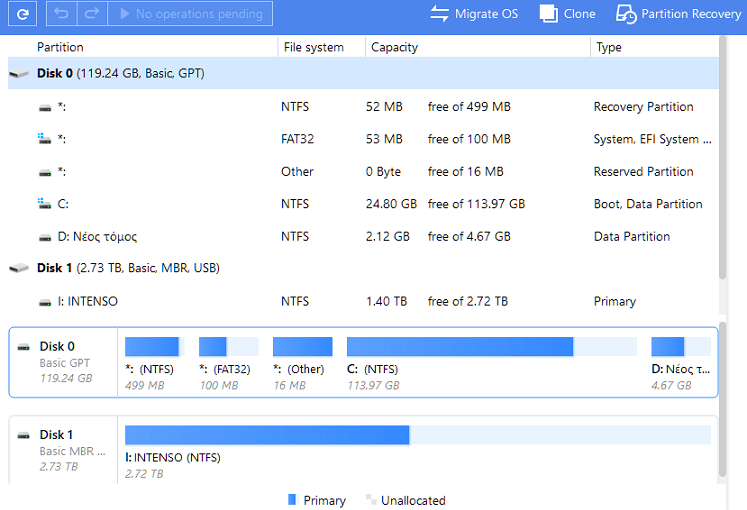
Μετακίνηση διαμερίσματος
Η διαχείριση δίσκων των Windows μπορεί να αλλάξει το μέγεθος ενός τόμου, αλλά όχι να τον μετακινήσει. Με το EaseUs μπορούμε να κάνουμε αλλαγή μεγέθους και ταυτόχρονα να μετακινήσουμε ένα διαμέρισμα δίσκου.
Για αλλαγή μεγέθους / μετακίνηση ενός διαμερίσματος, ακολουθούμε τα παρακάτω βήματα.
Κάνουμε δεξί κλικ στο διαμέρισμα και επιλέγουμε το Resize/Move.
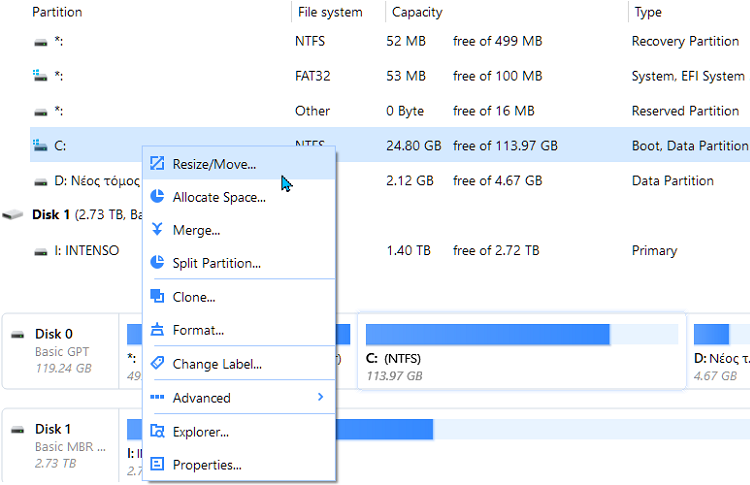
Στην επόμενη καρτέλα θα μας εμφανιστεί το τρέχον μέγεθος του διαμερίσματος.
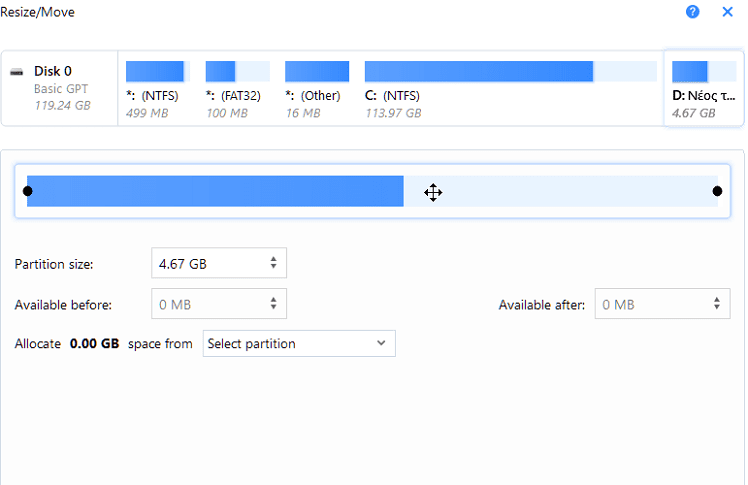
Κάνουμε κλικ και σύρουμε τον δείκτη για να αλλάξουμε το μέγεθος του διαμερίσματος στα αριστερά ή τα δεξιά, ή εισάγουμε τον επιθυμητό ελεύθερο χώρο. Τέλος, πατάμε στο OK για επιβεβαίωση.
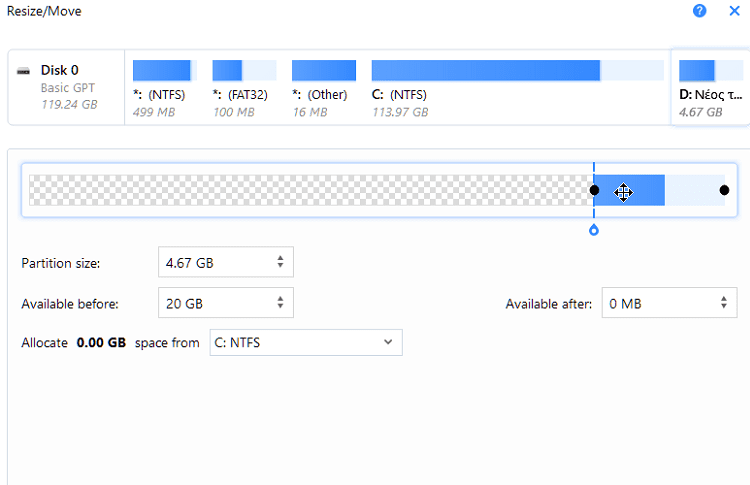
Επίσης, πρέπει να έχουμε υπόψιν ότι το να μετακινήσουμε ένα τόμο μπορεί να πάρει ώρες, ανάλογα με το πόσα gigabyte δεδομένων περιέχει και το πόσο γρήγορος είναι ο δίσκος μας.
Μετατροπή ενός πρωτεύοντος διαμερίσματος σε λογικό και αντίστροφα
Τα διαμερίσματα δίσκου είναι χωρισμένα σε δύο είδη: τα πρωτεύοντα (primary) και τα λογικά (logical). Σε ένα δίσκο με την οργάνωση MBR, μπορούμε να φτιάξουμε μόνο μέχρι 4 πρωτεύοντα διαμερίσματα. Αν όμως ορίσουμε ένα από αυτά ως εκτεταμένο, μπορεί να χωριστεί μέχρι και σε 99 λογικά διαμερίσματα.
Ο βασικός περιορισμός είναι πως το λειτουργικό σύστημα πρέπει να εγκατασταθεί υποχρεωτικά σε primary partition. Από εκεί και πέρα, το αν ένα διαμέρισμα δίσκου είναι πρωτεύον ή λογικό δεν επηρεάζει σε τίποτα τα δεδομένα μας, ούτε όσον αφορά την ασφάλεια ούτε όσον αφορά την ταχύτητα εγγραφής και ανάγνωσης.
Με τη διαχείριση δίσκων των Windows, σε έναν δίσκο με 4 πρωτεύοντα διαμερίσματα, είμαστε αναγκασμένοι να καταστρέψουμε το ένα από αυτά για να δημιουργήσουμε εκτεταμένα και λογικά διαμερίσματα.
Το EaseUS μπορεί να μετατρέψει εύκολα ένα πρωτεύον διαμέρισμα σε λογικό, χωρίς καμία απώλεια δεδομένων. Για να μετατρέψουμε το πρωτεύον διαμέρισμα σε λογικό διαμέρισμα, ακολουθούμε τα παρακάτω βήματα.
Κάνουμε δεξί κλικ στο διαμέρισμα που θέλουμε και από το “Advanced” επιλέγουμε “Convert to Logical”.
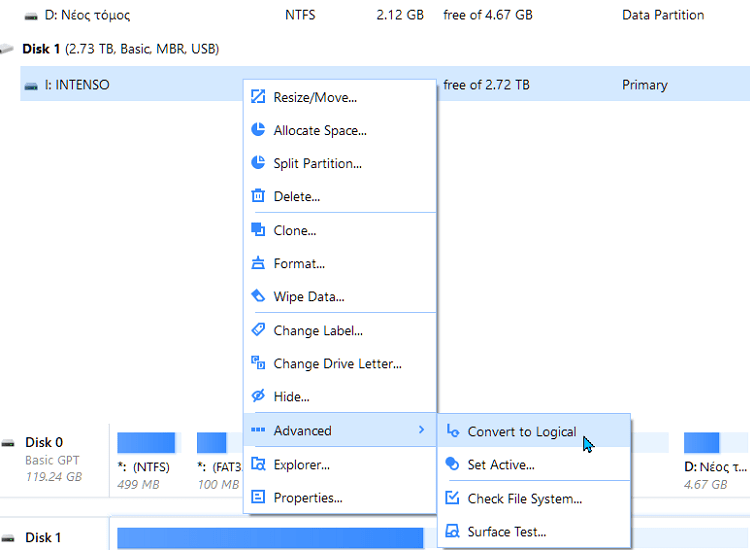
Το EaseUS Partition Master θα αναλύσει πρώτα το επιλεγμένο διαμέρισμα δίσκου.
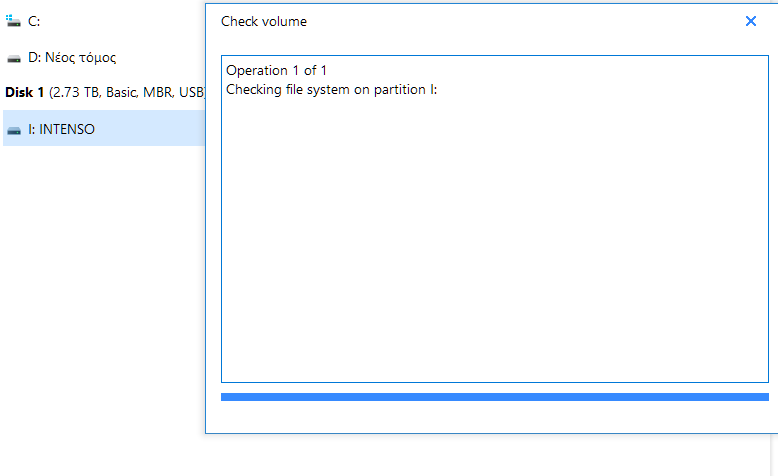
Μετά από αυτό, πατάμε στο “Execute 1 Operation” στην επάνω αριστερή γωνία, ώστε να ξεκινήσει η μετατροπή.
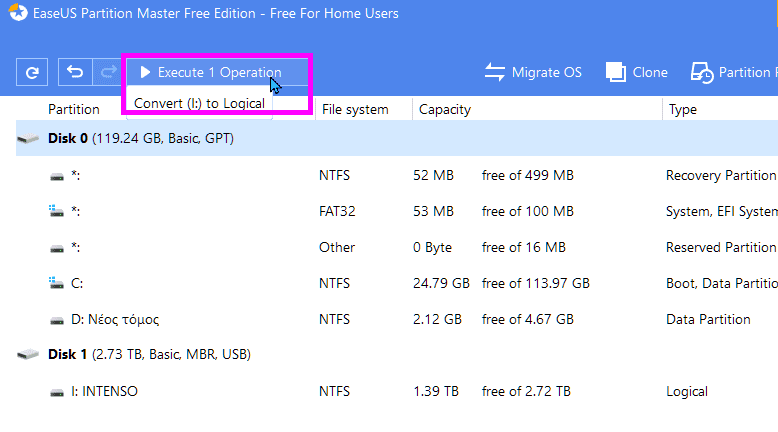
Με τον ίδιο ακριβώς τρόπο γίνεται και η μετατροπή ενός λογικού διαμερίσματος σε πρωτεύον.
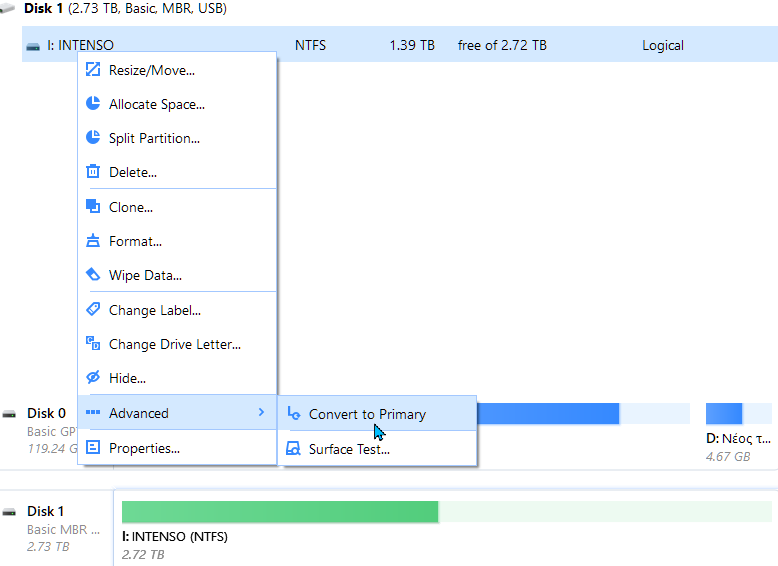
Αντιγραφή διαμερίσματος δίσκου
Θέλουμε να αντιγράψουμε ένα ολόκληρο διαμέρισμα σε κάποιο άλλο μέρος του δίσκου, ή σε έναν δεύτερο δίσκο? Είναι απλό με το EaseUS Partition Master.
Αυτή η λειτουργία θα μας φανεί χρήσιμη για τη δημιουργία αντιγράφων ασφαλείας δεδομένων, ή όταν θέλουμε να κάνουμε αναβάθμιση / αντικατάσταση δίσκου.
Έτσι, κάνουμε δεξί κλικ στο διαμέρισμα που θέλουμε να αντιγράψουμε και επιλέγουμε το Clone.
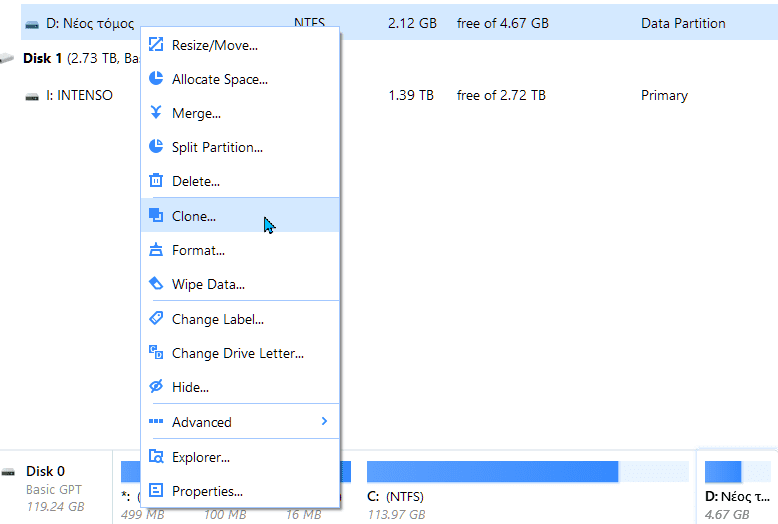
Έπειτα, επιλέγουμε το διαμέρισμα προορισμού ή τον ελεύθερο χώρο, και πατάμε Next.
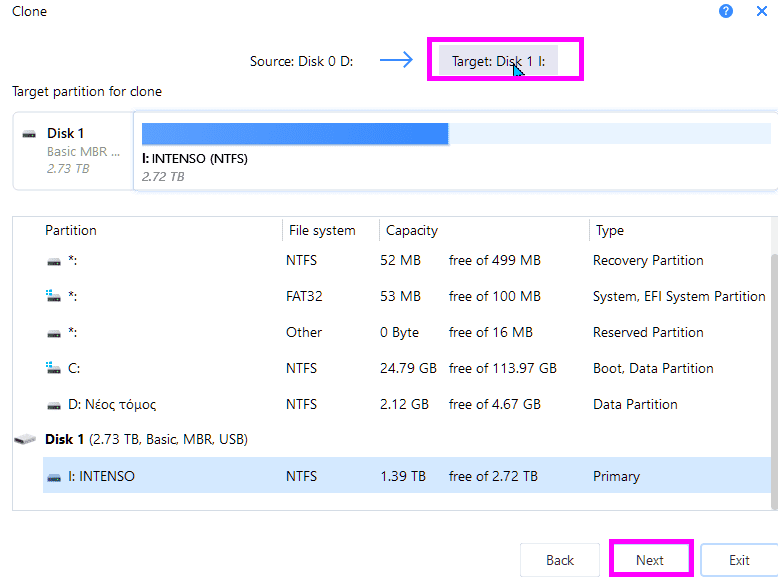
Σε αυτό το σημείο, πρέπει να θυμόμαστε πως ο δίσκος προορισμού θα μορφοποιηθεί και όλα τα τυχόν υπάρχοντα δεδομένα θα αντικατασταθούν. Ως εκ τούτου, πρέπει να δημιουργήσουμε αντίγραφα ασφαλείας πριν από την κλωνοποίηση.
Αντιγραφή λειτουργικού συστήματος
Παρομοίως, αν έχουμε αγοράσει έναν νέο δίσκο και θέλουμε να μεταφέρουμε το λειτουργικό σύστημα εκεί χωρίς να ξανακάνουμε format και επανεγκατάσταση, το δωρεάν πρόγραμμα διαμόρφωσης σκληρού δίσκου έχει μια ειδική επιλογή για την μεταφορά του λειτουργικού συστήματος σε άλλον δίσκο, SSD ή HDD.
Παρότι η λειτουργία του Clone που είδαμε προηγουμένως μπορεί να μας κάνει αυτή τη δουλειά, το EaseUS Partition Master διαθέτει το Migrate OS που την κάνει ακόμη πιο αποδοτικά.
Απλά κάνουμε κλικ στη σχετική ένδειξη…
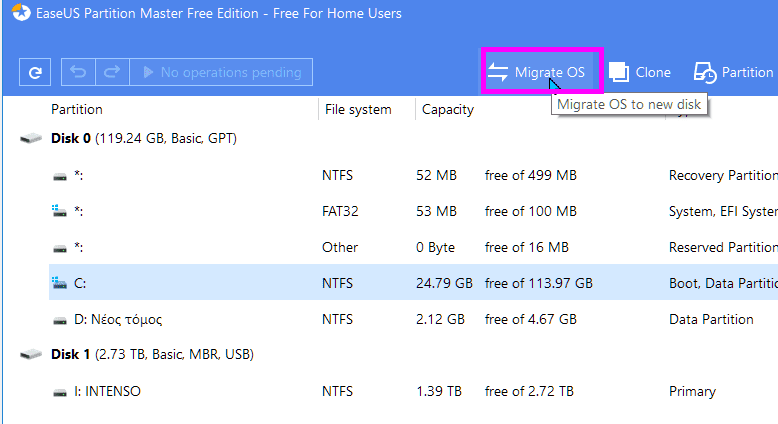
…και επιλέγουμε τον σκληρό δίσκο προορισμού, στον οποίο θέλουμε να μεταφέρουμε το λειτουργικό σύστημα.
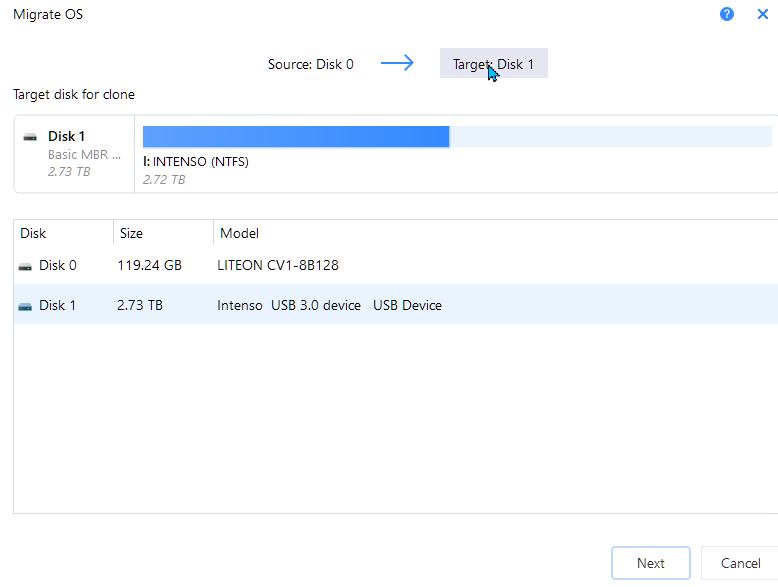
Κατόπιν, πατάμε στο Next και η λειτουργία θα αναλύσει πρώτα το επιλεγμένο διαμέρισμα δίσκου, θα τρέξει το chkdisk, και θα διορθώσει τυχόν προβλήματα του συστήματος αρχείων.
Σε αυτό το σημείο ο δίσκος προορισμού θα μορφοποιηθεί και όλα τα τυχόν υπάρχοντα δεδομένα θα αντικατασταθούν.
Για περισσότερες πληροφορίες για την κλωνοποίηση δίσκου ή διαμερίσματος δίσκου, δείτε τον οδηγό μας:
Κλωνοποίηση Δίσκου – Πλήρης Μεταφορά Για SSD Και HDDΗ αναβάθμιση σε έναν ταχύτερο ή μεγαλύτερο δίσκο SSD είναι ο ασφαλέστερος τρόπος για να φρεσκάρουμε και επιταχύνουμε τον υπολογιστή. Έτσι, όταν αγοράσουμε την νέα…
Συγχώνευση τόμων σκληρού δίσκου
Θέλουμε να συνδυάσουμε δύο ή περισσότερα διαμερίσματα δίσκου σε ένα, και να διατηρήσουμε τα αρχεία όλων των διαμερισμάτων? Αυτό μπορεί να γίνει με την λειτουργία Merge partition.
Απλά ελέγχουμε τα σχετικά διαμερίσματα, και διαλέγουμε ποιο από αυτά θα περιέχει τα αρχεία των υπολοίπων.
Κάνουμε δεξί κλικ στο διαμέρισμα το οποίο θέλουμε να συγχωνεύσουμε και επιλέγουμε “Merge”.
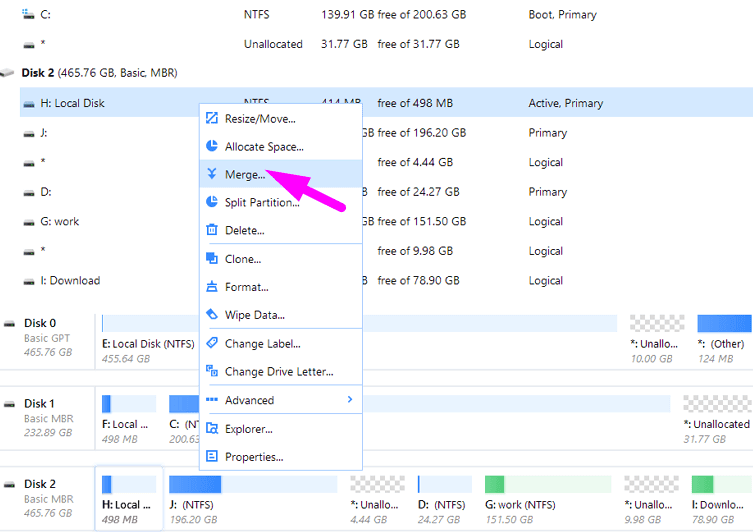
Επιλέγουμε το διαμέρισμα που επιθυμούμε και κάνουμε κλικ στο “OK” για να συνεχίσουμε.
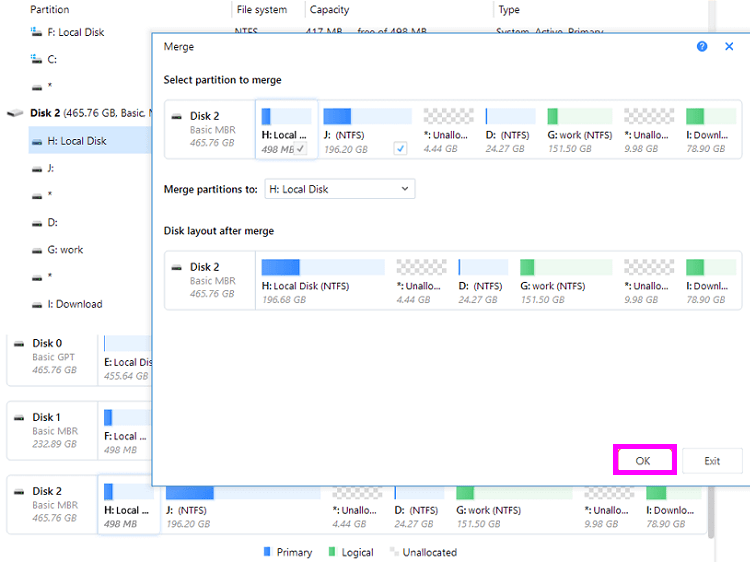
Κατόπιν, κάνουμε κλικ στο κουμπί “Execute Operation” στο επάνω μέρος και στη συνέχεια πατάμε στο κάντε κλικ στο “Apply”.
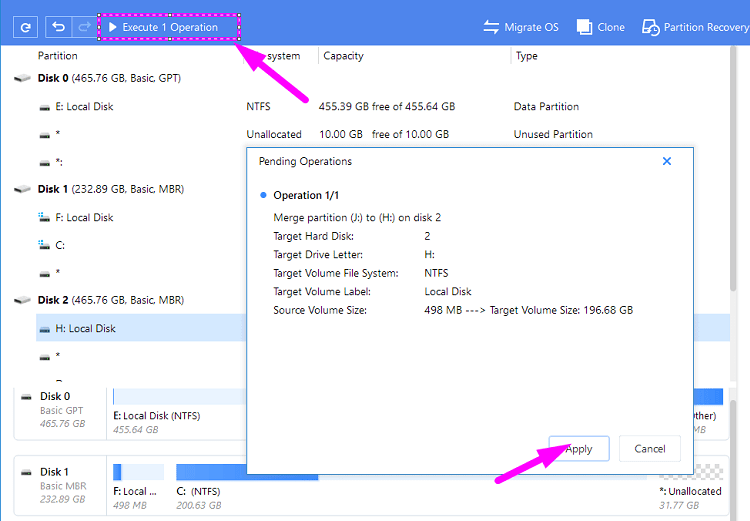
Από εκεί και μετά, το πρόγραμμα θα προχωρήσει στη συγχώνευση προσθέτοντας αρχεία από το δεύτερο διαμέρισμα στο πρώτο.
Μετατροπή δίσκου MBR σε GPT και αντίστροφα
Το GPT είναι ένας νεότερος τύπος partition table, ο οποίος επιτρέπει περισσότερα πρωτεύοντα διαμερίσματα δίσκου και μπορεί να υποστηρίξει δίσκους μεγαλύτερους από 2TB.
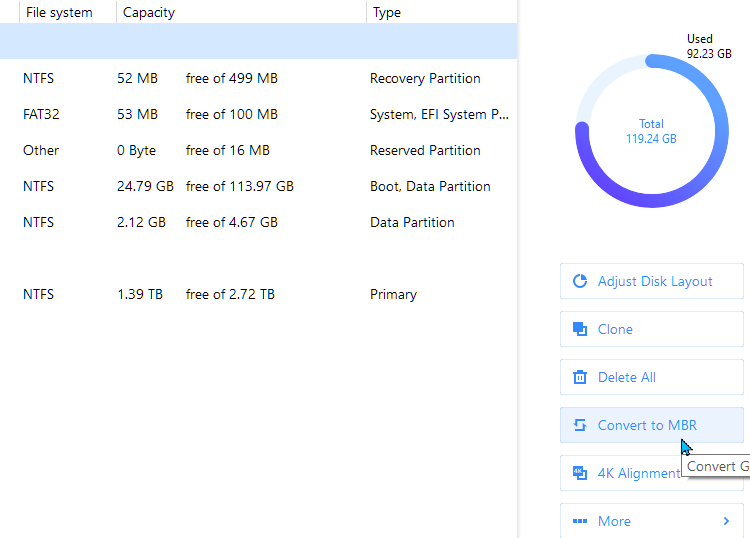
Με το EaseUS Partition Master, είναι εύκολο να μετατρέψουμε έναν MBR δίσκο σε GPT, όπως φαίνεται και στην εικόνα, υπό την προϋπόθεση ότι δεν είναι ο δίσκος εκκίνησης του συστήματος.
Μετατροπή δυναμικού δίσκου σε βασικό χωρίς απώλεια δεδομένων
Η διαχείριση δίσκων των Windows μπορεί να μετατρέψει έναν βασικό δίσκο σε δυναμικό, αλλά δεν μπορεί να κάνει το αντίστροφο χωρίς να καταστρέψει τα δεδομένα. Για το EaseUS, είναι απλά μια ακόμα λειτουργία.
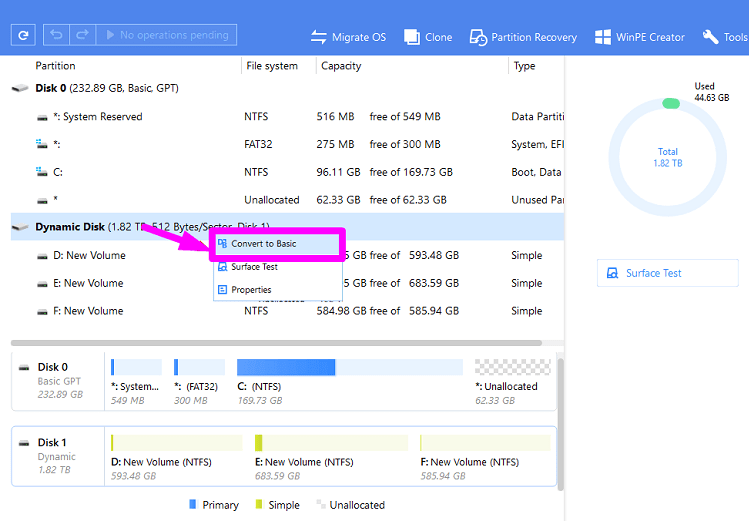
Δείτε αναλυτικά τη διαδικασία στον οδηγό:
Δυναμικός Δίσκος – Μετατροπή σε Βασικό με ΑσφάλειαΣυμβαίνει καμιά φορά, ένας χρήστης να πειραματίζεται στη διαχείριση δίσκων, και από λάθος να μετατρέψει ένα δίσκο σε δυναμικό. Μέσα από τα Windows δεν υπάρχει μέθοδος…
Ανάκτηση διαμερίσματος στα Windows 10
Είναι ενοχλητικό εάν κάποιο διαμέρισμα χαθεί, είτε λόγω απροσδόκητων σφαλμάτων, είτε γιατί κάναμε κατά λάθος εμείς τη διαγραφή partition δίσκου.
Ευτυχώς, με το EaseUS Partition Master η διαδικασία ανάκτησης είναι απλή. Για να ανακτήσουμε ένα διαγραμμένο ή χαμένο διαμέρισμα στα Windows 10, ακολουθούμε τα παρακάτω βήματα.
Κάνουμε κλικ στο “Partition Recovery ” στο επάνω τμήμα του μενού.
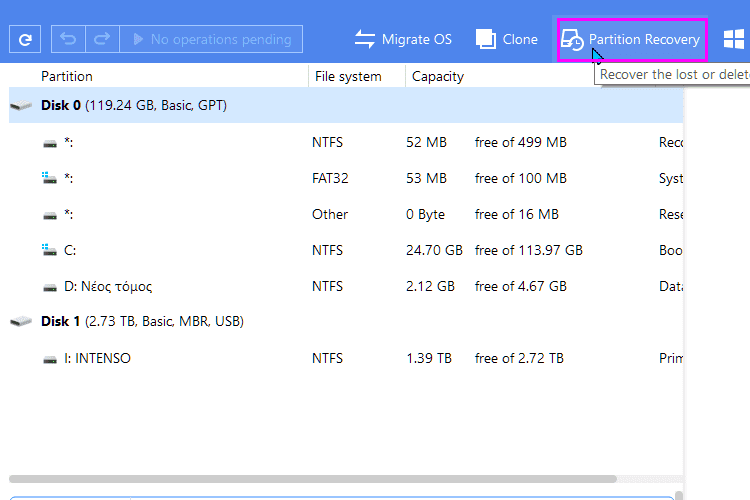
Θα εμφανιστεί ένα νέο παράθυρο στο οποίο πρέπει να επιλέξουμε τον επιθυμητό δίσκο για να ξεκινήσουμε την αναζήτηση χαμένων διαμερισμάτων. Κατόπιν, πατάμε στο “Scan” κάτω δεξιά.
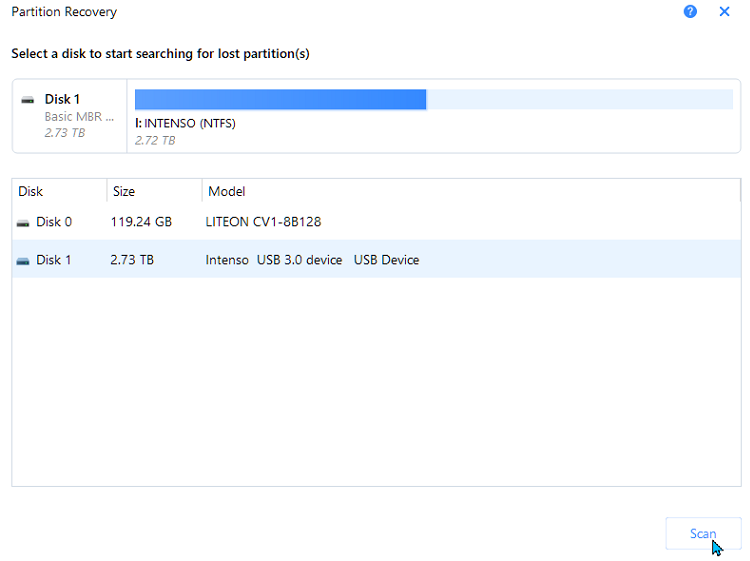
Θα ξεκινήσει αμέσως μια γρήγορη σάρωση. Μπορούμε ανά πάσα στιγμή να διακόψουμε τη διαδικασία σάρωσης σε περίπτωση που μας εμφανιστεί το χαμένο διαμέρισμα, κάνοντας κλικ στην επιλογή “Proceed”.
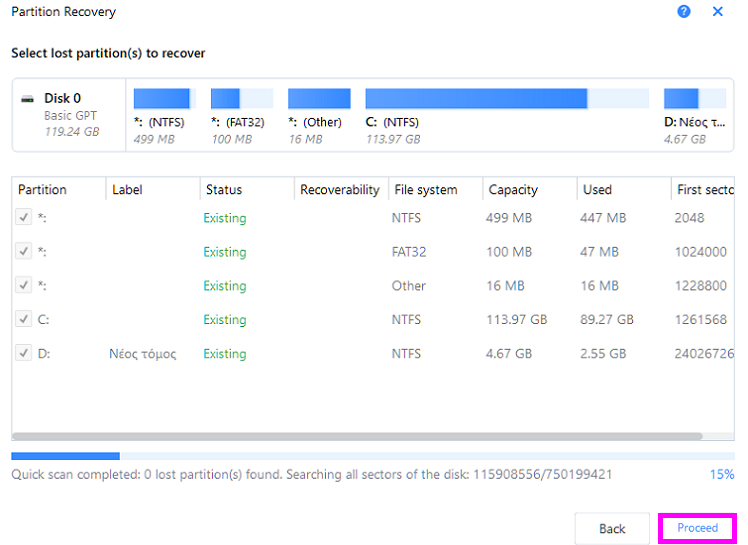
Από εκεί και μετά, μόλις βρεθεί το χαμένο διαμέρισμα και τα δεδομένα του, κάνουμε κλικ στο “Recover Now”. Διαφορετικά, συνεχίζουμε με το “Continue Scanning” για να προχωρήσει περαιτέρω το πρόγραμμα στην ανάκτηση.
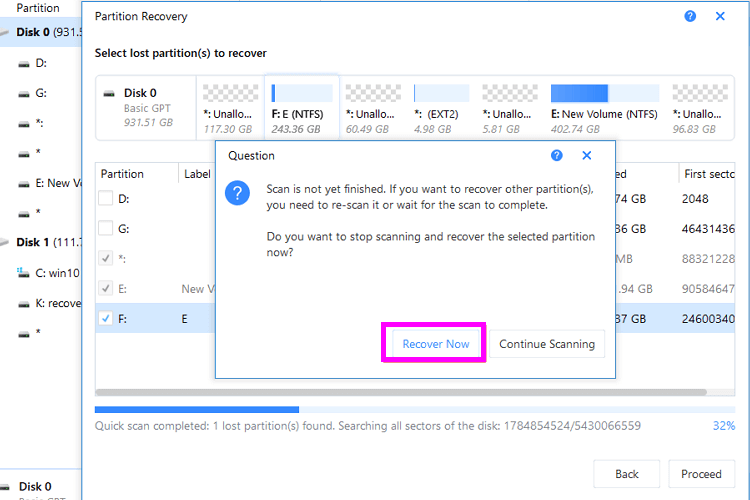
Ποιο πρόγραμμα προτιμάτε για τη διαχείριση δίσκου?
Το EaseUS Partition Master δεν είναι το μοναδικό πρόγραμμα για τη διαχείριση δίσκου στα Windows, αλλά σίγουρα είναι ένα από τα πιο αξιόπιστα και δημοφιλή.
Έχετε δοκιμάσει το EaseUS? Προτιμάτε κάποια άλλη εφαρμογή για τη διαχείριση δίσκου? Γράψτε μας στα σχόλια.